Slik laster du ned bilder og videoer på Instagram ved hjelp av en Android (09.15.25)
Ingen tvil om at Instagram er en av de mest populære sosiale plattformene i dag som lar oss dele vakre bilder og videoer med mennesker over hele verden. Dessverre, uansett hvor mye vi liker å laste ned vakre bilder og videoer lastet opp av andre brukere og lagre kopier av dem på enhetene våre, tillater Instagram generelt ikke å gjøre det.
Så igjen, det betyr ikke du kan ikke gjøre noe med det. Selvfølgelig er det en måte å laste ned Instagram-videoer og bilder! Du må installere Instagram-fotonedlastingsapper på Android-enheten din, og du kan begynne å laste ned bilder og videoer fra IG. Nedenfor er noen av favorittappene for Instagram som laster ned bilder og videoer vi anbefaler:
1. InstagetterHvis du ønsker å ta bilder og videoer fra en offentlig Instagram-profil, er Instagetter appen du trenger. Slik bruker du den:
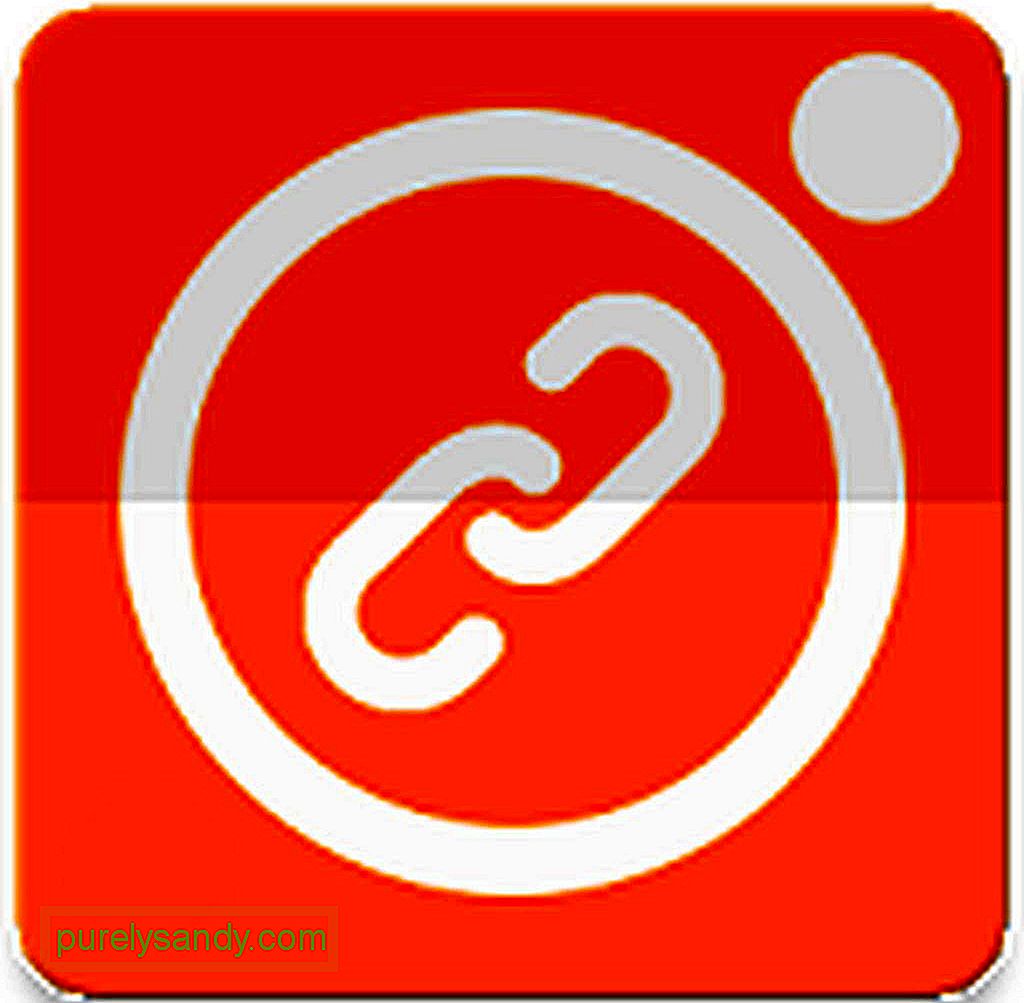
- Last ned Instagetter fra Google Play Store og installer den på Android-enheten din.
- Åpne Instagram -appen din, og naviger til plasseringen til bildet eller videoen du vil laste ned.
- Kopier nettadressen ved å trykke på den tre-prikkede knappen øverst høyre hjørne av IG-innlegget og velg Kopier lenke .
- Åpne Instagetter -appen og lim inn URL-en du kopierte i den angitte boksen.
- Vent mens appen sjekker og verifiserer URL-en. Når den ser URL-en som gyldig, åpnes den et miniatyrbilde av bildet eller videoen.
- Nå kan du begynne å laste ned ved å trykke på Last ned -knappen.
- Angi stedet der du vil at bildet eller videoen skal lagres, samt ønsket filnavn.
- Trykk på OK
- Det er det! Du har lastet ned et bilde eller en video fra Instagram ved hjelp av Instagetter -appen.
Som Instagetter lar Instasave deg laste ned bilder fra Instagram og lagre dem i enhetens minne. Trinnene nedenfor skal veilede deg hvordan du bruker denne appen:

- Last ned Instasave -appen og installer den på Android-enheten din.
- Åpne appen og logg på med Instagram-kontoen din.
- Finn et bilde du vil laste ned. For å velge, trykk på den.
- Trykk på Lagre -knappen øverst til høyre på skjermen.
- Du er ferdig! Bildene skal nå være i enhetens Galleri
EasyDownloader er en annen praktisk app som lar deg laste ned bilder fra offentlige Instagram-profiler. Vi lærer deg hvordan du bruker det nedenfor:

- Last ned EasyDownloader -appen fra Google Play Butikk og installer den på Android-enheten din.
- Åpne appen.
- Gå til Innstillinger og aktiver alternativet Last ned modus .
- Minimer appen og åpne Instagram-appen din. Finn bildet du vil laste ned.
- Trykk på den tre-prikkede knappen øverst til høyre på bildet, og velg Kopier del URL .
- Merk varslene dine, og du bør se at bildet allerede er lastet ned.
GB Instagram er en av de beste appene der ute som lar deg laste ned Instagram-videoer, bilder og historier. Her er instruksjonene for hvordan du bruker denne appen:

- Last ned GB Instagram APK og lagre den på Android-enheten din.
- Aktiver installasjon fra Ukjente bilder ved å navigere til Innstillinger & gt; Sikkerhet , og kryss av på bryteren ved siden av Ukjent bilde .
- Gå til mappen der du lagret APK-en. Installer det.
- Når installasjonsprosessen er fullført, åpner du Instagram-kontoen din og søker etter innlegget eller historien du vil laste ned på enheten.
- Nå trykker du på den tre-prikkede knappen øverst til høyre på bildet. Trykk på Last ned -knappen for å laste ned bildet på Android-enheten.
Ja, du kan laste ned bilder fra Instagram ved hjelp av Facebook Messenger. Slik gjør du det:
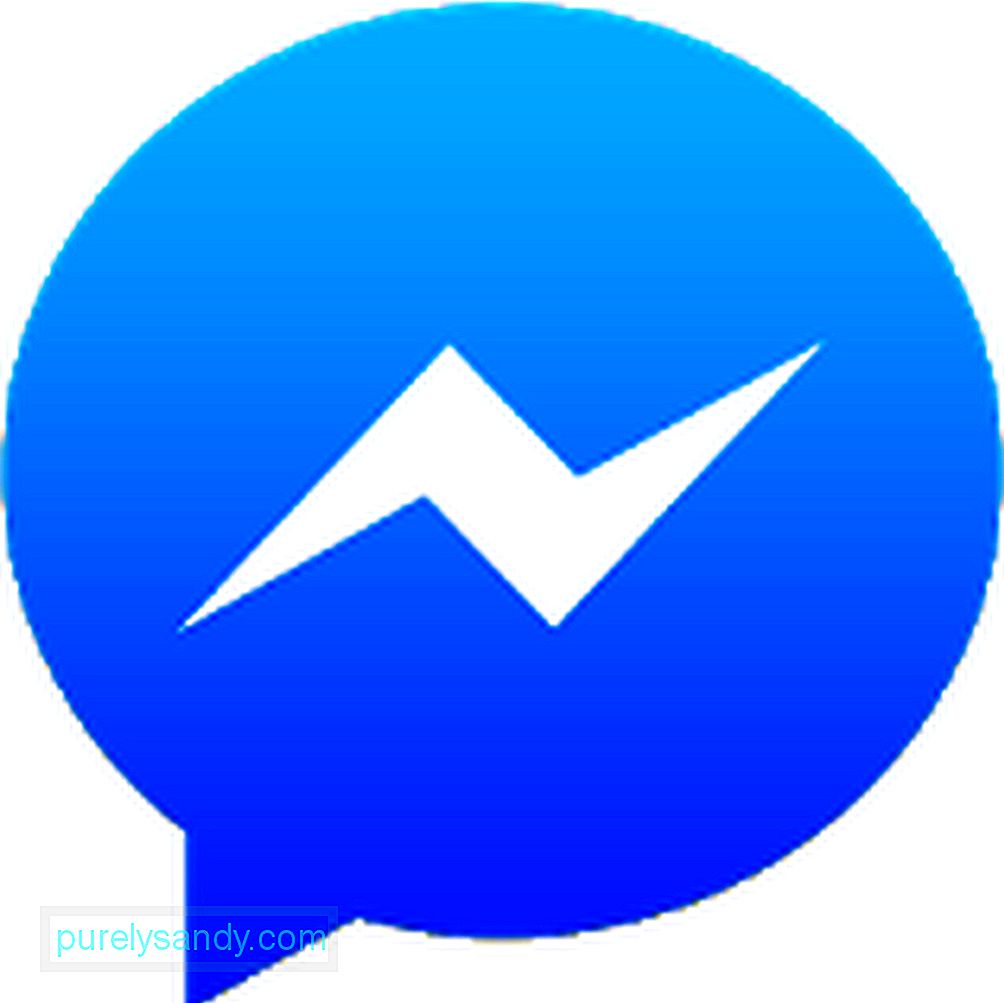
- Åpne Instagram appen på Android-enheten din.
- Se etter bildet du ønsker for å laste ned.
- Trykk på den trepunkte knappen øverst til høyre på bildet. Velg Kopier delingsnettadresse .
- Åpne Facebook Messenger -appen.
- Skriv inn "Repost Bot." I søkefeltet. Når du har funnet den, åpner du den.
- Lim inn den kopierte URL-en i tekstfeltet og trykk på Send -knappen.
- Boten skal da vise et miniatyrbilde av URL-en sammen med en Last ned -knapp nederst til høyre på skjermen.
- Trykk på Last ned -knappen for å lagre bildet på enheten.
Vi håper at neste gang du ser et flott bilde eller en video på Instagram som du vil laste ned, vil appene vi delte ovenfor, hjelpe deg i din søken. Før vi avslutter dette innlegget, er det ett tips vi vil legge til. Det kan være lurt å laste ned et Android-rengjøringsverktøy og installere det på enheten din også. Dette verktøyet skal hjelpe til med å bli kvitt søppelfiler for å vike for nye bilder og videoer. På den måten vil du ikke gå tom for minneplass!
YouTube Video.: Slik laster du ned bilder og videoer på Instagram ved hjelp av en Android
09, 2025

